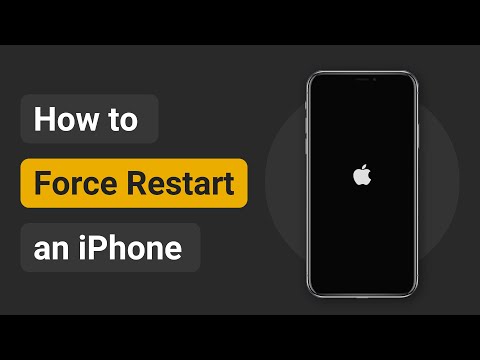Repareer een wazige camera vanwege iOS-problemen zonder iPhone-gegevens te verliezen
Cameraproblemen op mobiele apparaten komen vaak voor bij gebruikers en zelfs de iPhone is niet immuun voor deze fout.
Waarom is mijn iPhone camera stelt niet scherp? Voordat u zich naar een servicecentrum haast, raden wij u aan thuis de toepasselijke oplossingen uit te voeren om de softwaregerelateerde factoren te elimineren die een wazige iPhone-foto kunnen veroorzaken.
Lees verder om erachter te komen welke opties voor het oplossen van problemen u ter beschikking staan. Het kan zijn dat u er meerdere moet proberen voordat u de juiste vindt.

In dit artikel:
Waarom is de camera van mijn iPhone wazig?
Cameraproblemen kunnen worden veroorzaakt door softwarefouten als gevolg van de update (Kies voor Fixppo om het iOS-systeem met één te repareren klik). Er zijn ook gevallen waarin het probleem verband houdt met het gebruik van accessoires van derden of niet-OEM, zoals hoesjes en schermbeschermers. Stof en vuil op de cameralens zijn ook een van de meest voorkomende redenen voor wazige iPhone-foto's.
Als u uw iPhone per ongeluk laat vallen en de camera wazig wordt, kan dit een hardwarefout zijn en hoeft u hem alleen maar naar een servicecentrum te sturen.
4 Basisoplossingen om de iPhone-camera te repareren die niet scherpstelt
Als u op zoek bent naar een oplossing voor het cameraprobleem met uw iPhone, bekijk dan de oplossingen op de pagina één voor één om te zien of daarmee uw probleem kan worden opgelost.
1 Probeer een aantal basisproblemen op te lossen
Voordat u uw iPhone-instellingen gaat wijzigen en gespecialiseerde software gaat gebruiken om een wazige camera te repareren, kunt u het beste eerst controleren of het probleem in de cameracomponenten ligt.
- De lens van je camera reinigen: Als u uw cameralens al een tijdje niet heeft schoongemaakt, doe dat dan nu. Zelfs een klein stipje kan het autofocusmechanisme verstoren en wazige foto's veroorzaken.
- Controleren op storende magneten: Zorg ervoor dat er geen magneten in de buurt van de camera zijn. Sommige iPhone-hoesjes zijn uitgerust met een ingebouwde magneet, die de optische fotostabilisatie of autofocus kan verstoren.
- Omstandigheden met weinig licht: Maak geen foto's in omgevingen met weinig licht of wanneer u onstabiel bent. Je kunt altijd op een bepaald gedeelte van het voorbeeldscherm tikken om je iPhone te laten weten waar hij moet scherpstellen.

2 Sluit de Camera-app
De eenvoudigste softwareoplossing die u kunt proberen, is het geforceerd afsluiten van de camera-app.
- Als u een iPhone 8 of eerder model heeft, dubbelklikt u op de thuisknop om de app-switcher te openen. Als je een iPhone X of hoger model hebt, veeg dan van de onderkant naar het midden van het scherm.
- Je ziet een lijst met actieve applicaties. Veeg naar links of rechts om de Camera-app te vinden.
- Om het te sluiten, sleept u het naar de bovenkant van het scherm.
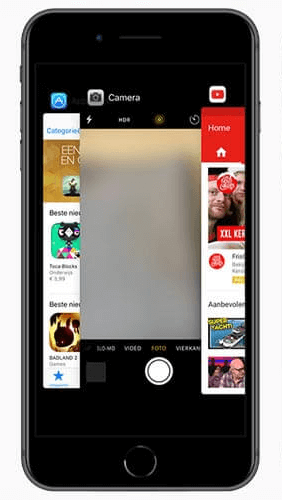
Nu kunt u de camera-app opnieuw openen om te zien of het wazige iPhone-cameraprobleem is opgelost. Anders adviseren wij u direct over te stappen naar de volgende oplossing.
3 AE/AF-vergrendeling uitschakelen
De iPhone-camera is gemakkelijk te gebruiken, maar heeft eigenlijk een heleboel handige functies, waarvan je sommige misschien niet eens kent. Een van deze functies heet Autofocus Lock en heeft, zoals de naam al doet vermoeden, tot doel de focus te vergrendelen tijdens het maken van een foto.
Het is handig bij het maken van creatieve foto's. Maar soms voorkomt het dat je duidelijke foto's maakt als je selfies maakt of gedenkwaardige momenten in je leven vastlegt. Om de autofocusvergrendeling te wijzigen:
- Open de camera en houd de scherpstelling ergens op het scherm vast totdat de AE/AF-vergrendelingsbanner verschijnt.
- U kunt foto's maken terwijl autofocus is geactiveerd. Om het uit te schakelen, tikt u eenvoudig ergens op het scherm.
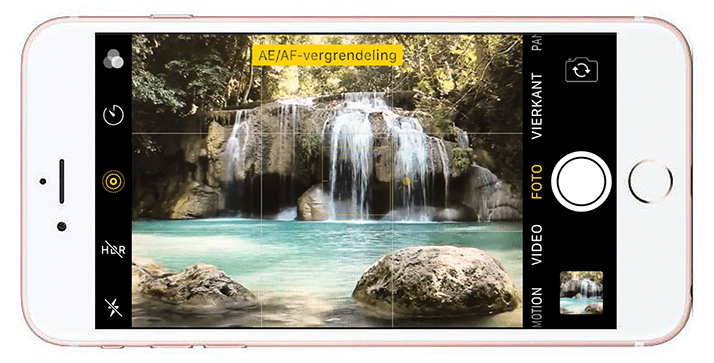
4 Reset alle instellingen op de iPhone
Cameragerelateerde instellingen op de iPhone kunnen worden aangetast, waardoor er wazige foto's worden gemaakt met de iPhone-camera. Je kunt alle instellingen snel en eenvoudig resetten door deze twee stappen te volgen:
Voor iOS 14 en eerder:
Stap 1: Ga naar Algemeen > Reset en selecteer de optie Instellingen resetten.
Stap 2: Bevestig uw keuze met uw wachtwoord.
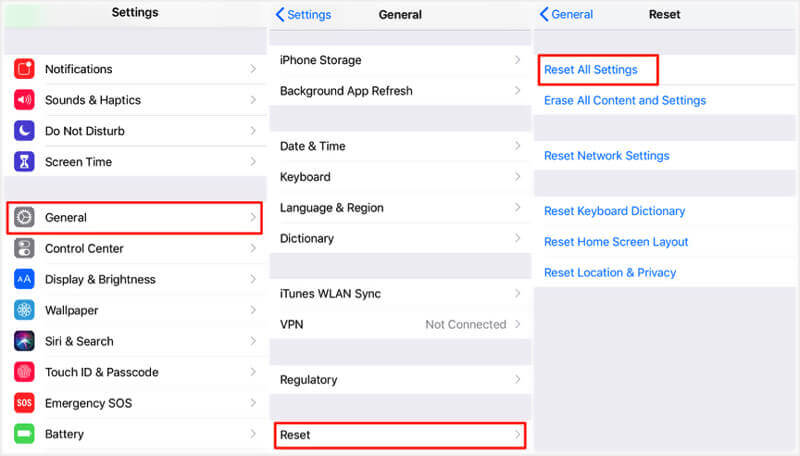
Voor iOS 26:
Stap 1: Ga naar Algemeen > iPhone overbrengen en opnieuw instellen > Reset en selecteer de optie Instellingen resetten.
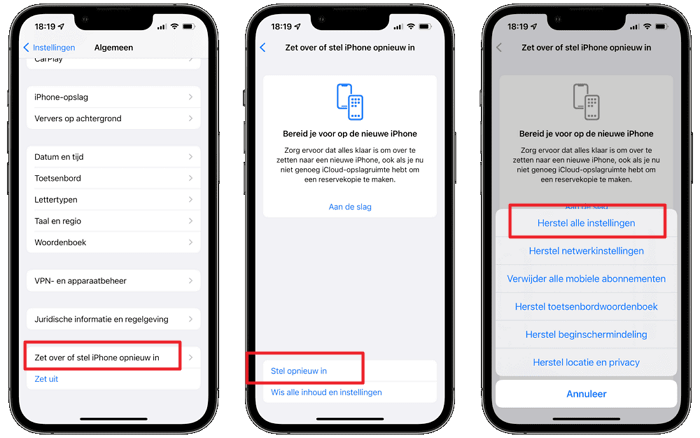
Heb je de oplossing gevonden die de wazige camera van je iPhone kan repareren? Anders is er mogelijk een kleine bug in het iOS-systeem en kunt u overschakelen naar de volgende oplossingen.
3 Oplossingen om wazige camera te repareren vanwege iOS-update
1 Snelle iOS-systeemreparatie zonder gegevensverlies
Sommige iOS-systeemfouten veroorzaakt door een iOS-update zijn niet eenvoudig te verwijderen. Het is mogelijk dat u al uw gegevens kwijtraakt. We raden iMyFone Fixppo, een tool ontworpen om het iOS-systeem te repareren vanwege iOS-update /iPadOS.
- Unieke en geavanceerde technologie stelt u in staat systeemfouten te verwijderen zonder uw gegevens aan te raken.
- Het kan ook de meeste iOS-problemen oplossen, waaronder het wazige probleem met de iPhone-camera, iPhone-camera werkt niet, iPhone-scherm reageert niet en anderen, in slechts een paar klikken.
- Vier reparatiemodi, een slagingspercentage van 98% zorgen voor probleemoplossing in iOS 26.
- Multifunctioneel: naast het repareren van iOS-systeemproblemen, kun je ook iOS 26 downgraden tot 18, ga met één klik gratis naar de herstelmodus of sluit deze af, reset de iPhone, enz.
- Deze software is compatibel met alle iPhone/iPad/iPod-modellen en alle iOS-versies.
Hoe iOS-systeem repareren met iMyFone Fixppo?
Stap 1. Na het downloaden van Fixppo kiest u de standaardmodus en verbindt u uw apparaat met de computer.

Stap 2. Nadat u uw iOS-apparaat met de computer hebt verbonden en uw apparaat niet kan worden gedetecteerd, zal Fixppo uw apparaat helpen de herstelmodus te openen. Volg de aanwijzingen op de pagina om handmatig de herstelmodus of DFU-modus te openen.
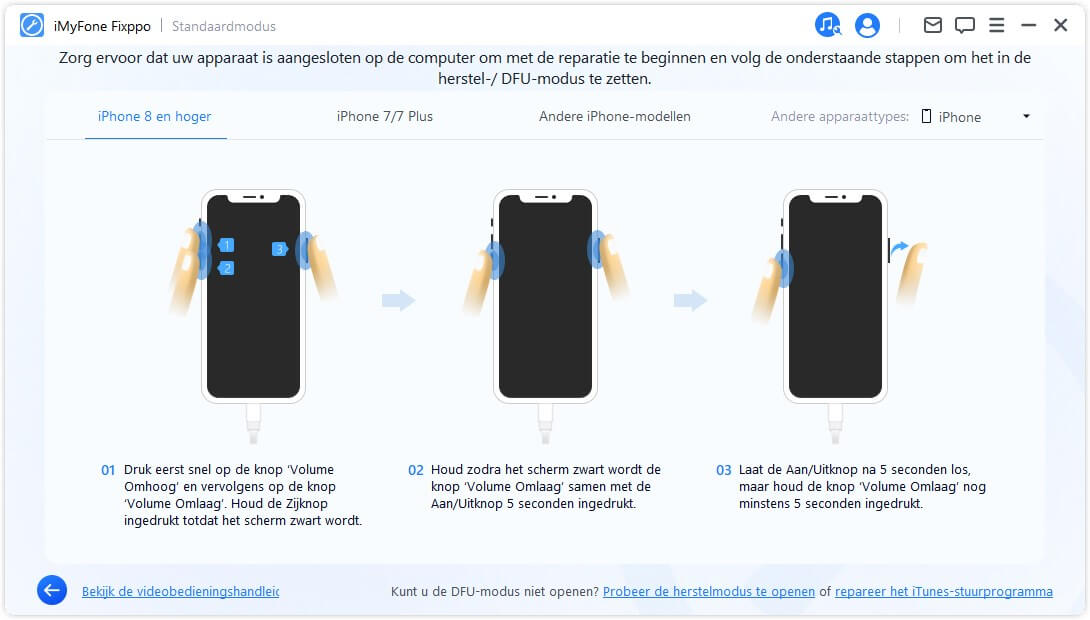
Stap 3. Zodra de update is gedownload, klikt u op de knop Start en Fixppo zal de informatie analyseren en gebruiken om uw iPhone te repareren.
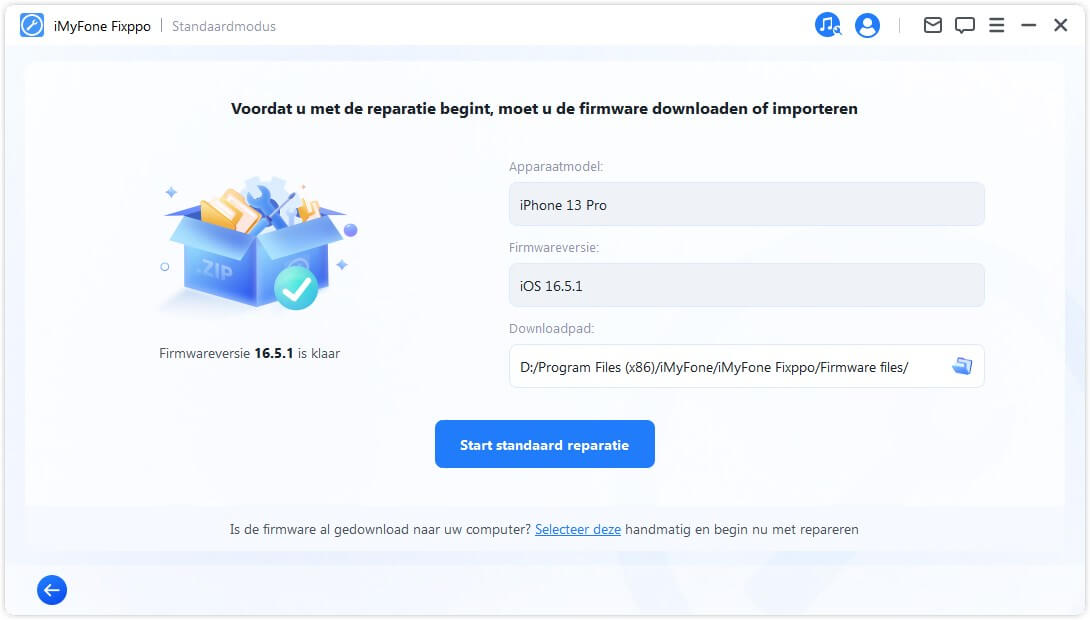
2 Forceer het opnieuw opstarten van de iPhone
De eenvoudigste maar nuttigste oplossing in de meeste gevallen is het geforceerd herstellen van de iPhone, zelfs bij wazige cameraproblemen.
iPhone 6 en eerdere versies en iPad:
Stap 1. Houd de knoppen 'Home' en 'Zij' tegelijkertijd ingedrukt.
Stap 2. Houd ingedrukt totdat het Apple-logo op het scherm verschijnt.
iPhone 7 en 7 Plus:
Stap 1. Houd de knoppen 'Zijde' en 'Volume + Bas' ingedrukt.
Stap 2. Houd ingedrukt totdat het Apple-logo op het scherm verschijnt.
iPhone 8 en latere modellen:
Stap 1. Druk snel op de knop 'Volume + Hoog' en vervolgens op 'Volume + Laag'.
Stap 2. Houd de zijknop ingedrukt totdat het Apple-logo op het scherm verschijnt.
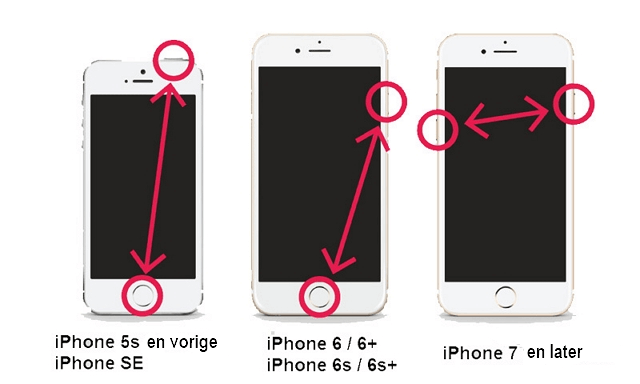
Hier is een geweldige video die laat zien hoe je de iPhone opnieuw kunt opstarten.
3 iPhone-fabrieksreset
Fabrieksreset wist het apparaat volledig en herstelt het naar de fabrieksinstellingen. Hoewel deze oplossing radicaal lijkt, is deze niet zo ernstig, zolang je maar een back-up bij de hand hebt. De eenvoudigste manier om een back-up van uw apparaat te maken is door iCloud-back-up in te schakelen, maar u kunt ook iTunes gebruiken.
Stap 1: Zodra u klaar bent om uw apparaat terug te zetten naar de fabrieksinstellingen, gaat u naar Instellingen > Algemeen > iPhone overzetten en resetten.
Stap 2: Selecteer daar de optie Alle inhoud en instellingen wissen en bevestig met uw Apple ID-wachtwoord.
Stap 3: Het proces kan enige tijd duren, dus wees geduldig en onderbreek het niet door het apparaat opnieuw op te starten.
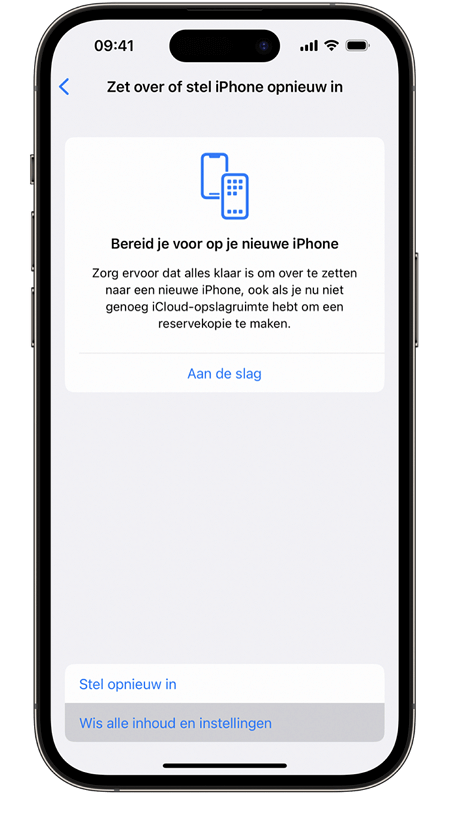
Conclusie
Voordat u uw iPhone naar de dichtstbijzijnde Apple Store brengt, raden wij u aan eerst enkele van de hierboven beschreven oplossingen te proberen. In de meeste gevallen kan het probleem iPhone camera stelt niet scherp eenvoudig worden opgelost met een iOS-systeemreparatie via iMyFone Fixppo.
Wilt u snel en veilig het probleem iPhone camera stelt niet scherp oplossen? Download Fixppo nu en herstel uw iPhone-camera binnen enkele minuten!